
Implementação da automatização para a geração do lote de cobrança, rotina responsável pela geração da receita das operadoras, que é executada mensalmente, no mesmo padrão de parametrização, mas que necessita a intervenção humana para executá-la.
Sabendo-se que os critérios de processamento são os mesmos, criamos um cadastro de parametrização, similar à capa do lote de cobrança, onde o usuário do sistema, geralmente do setor de faturamento, possa configurar um agendamento padrão.
A partir deste cadastro, criamos uma função que será executada pelo schedule Protheus, que fará a leitura deste cadastro e executará, via JOB, a geração do lote de cobrança.
O processo descrito acima atende somente o faturamento gerado de maneira contínua mensalmente. |
Veja como funciona na prática:

Para que rotina de agendamento seja executada de uma forma automática, conforme o dia, mês e ano que foi cadastrado no agendamento, precisamos configurar o schedule no módulo Configurador, nesse contém a rotina que analisará os agendamentos.
O schedule permite que rotinas do sistema sejam agendadas para que possam ser executadas posteriormente, em um período determinado pelo usuário.
Esse mecanismo tem por objetivo encontrar agendamentos que serão processados pela rotina de Lote Cobrança (PLSA627).
Será permitido cadastrar mais de um agendamento para rodar simultaneamente, desde que os parâmetros sejam diferentes.
Exemplo da rotina de Agendamento de Lote de Cobrança no schedule Protheus.

O cadastro de Agendamento de Lote de Cobrança (B6J), é a forma de agendarmos a geração do Lote de Cobrança em um determinado período, esse agendamento segue o mesmo parâmetros da capa do lote de cobrança (PLSA627).
Cód Agend: Código sequencial para controle interno.
Descrição: Nome dado ao agendamento. Ex.: Lote pessoa física.
Dia Execução: Dia do mês que esta parametrização será executada. Exemplo: se for indicado dia 27, todos os dias 27 dentro do período Inicial/Final esse agendamento será executado.
Fat. antecipado: Preencher com Sim ou Não. Este campo indica se o faturamento é antecipado. Quando este campo está parametrizado com Sim, o lote será gerado para o mês subsequente, se estiver Não, o lote é gerado para o mesmo mês. Exemplo:
| Fat Antecipado | Dia de Execução | Mês do Lote que será gerado |
|---|---|---|
| Sim | 23/03/2021 | Abril/2021 |
| Não | 23/03/2021 | Março/2021 |
Intercâmbio: Preencher com Sim ou Não. Indica se será realizada tratativa de intercâmbio.
Mês/Ano Inicial/Final : Indica o período que o agendamento estará ativo e será executado. Exemplo:
| Mês/Ano Inicial | 01/2021 |
|---|---|
| Mês/Ano Final | 12/2022 |
| Dia Execucao | 27 |
| Fat. antecipado | Não |
| Dia Processamento | Lote Gerado |
27/01/2021 | Janeiro/2021 |
| 27/02/2021 | Fevereiro/2021 |
| 27/03/2021 | Março/2021 |
| 27/04/2021 | Abril/2021 |
| 27/05/2021 | Maio/2021 |
| 27/06/2021 | Junho/2021 |
| 27/07/2021 | Julho/2021 |
| 27/08/2021 | Agosto/2021 |
| 27/09/2021 | Setembro/2021 |
| 27/10/2021 | Outubro/2021 |
| 27/11/2021 | Novembro/2021 |
| 27/12/2021 | Dezembro/2021 |
A partir de 2022, esta parametrização não estará mais ativa pois expirou o Mês/Ano Final.
Fis/Juridica: Indica o tipo de grupo de cobrança: Física ou Jurídica.
Grupo Cobran: Permite realizar um Filtro por Grupos de cobranças já cadastrados pelo cliente.
Dia Vencto: Dia do mês que será atribuído ao vencimento do título. Exemplo: se for indicado dia 27, o vencimento de todos os títulos será o dia 27 do mês que está sendo processado.
Modal Cobr.: Permite informar e filtrar baseado na modalidade de cobrança.
Filtro Fam: Permite indicar um filtro especifico para a rotina com instruções ADVPL.
Vencto. Ini e Vencto. Final: Permite realizar um filtro baseado no dias de vencimento cadastrados na parametrização do nível de cobrança encontrado pelo sistema (utiliza a mesma ideia do filtro do Lotes de Cobrança (PLSA627).
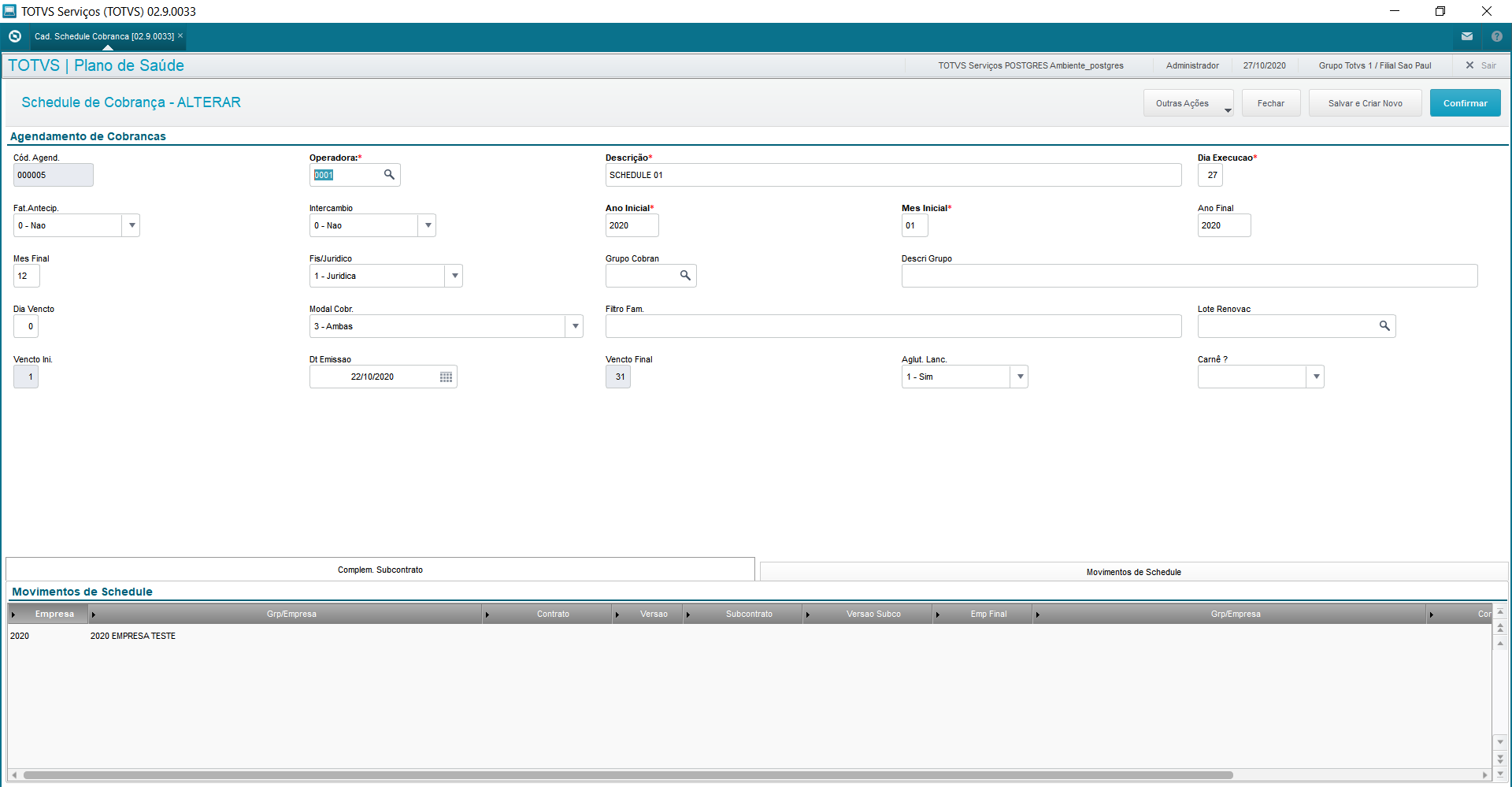
B6J - Cabeçalho de agendamento de lote de cobrança em Schedule
Essa rotina também contempla um agendamento mais específico para uma ou mais empresas conforme o range selecionado.
Para os casos de pessoa jurídica, podemos selecionar por contrato e até subcontrato.
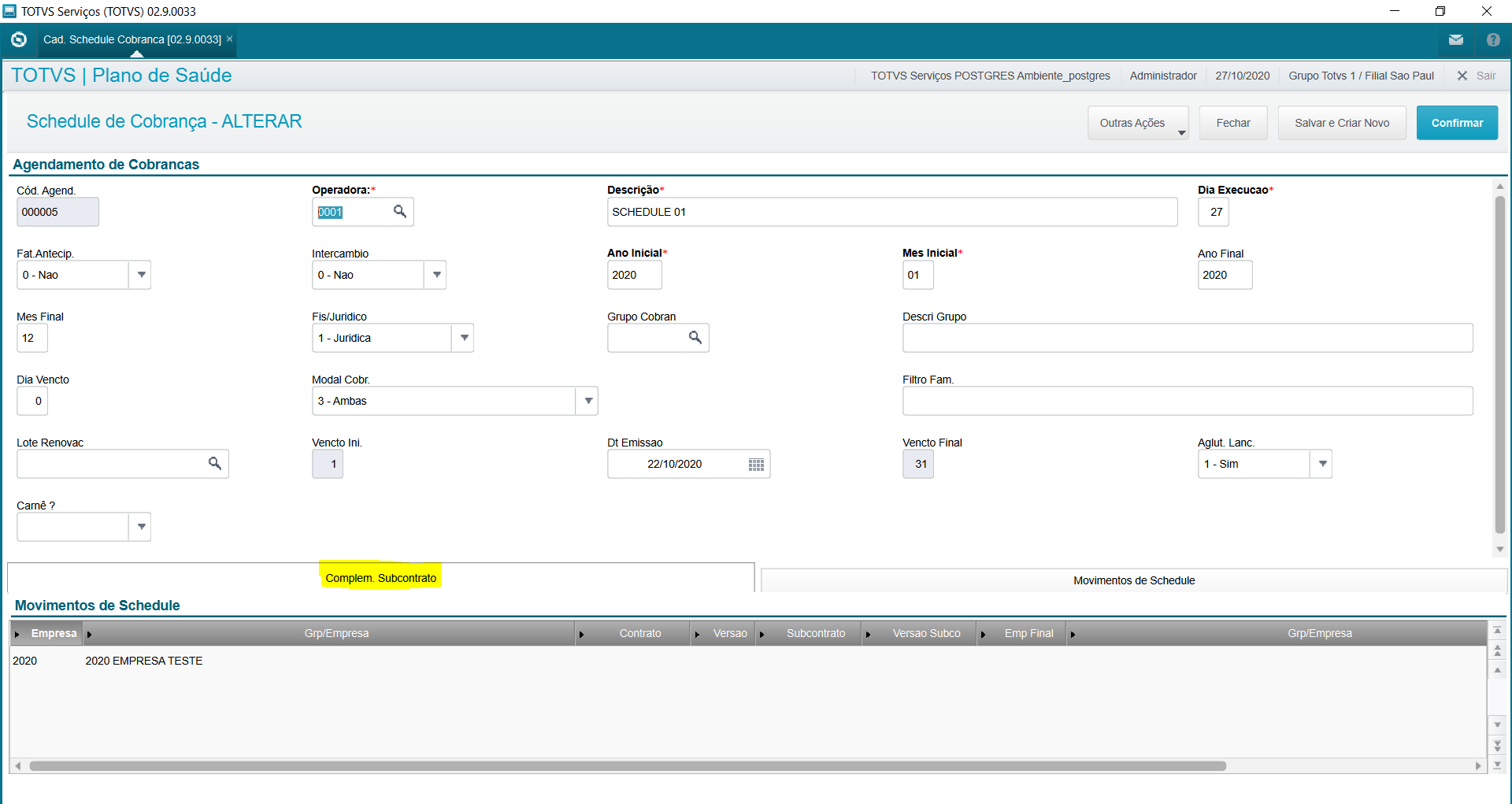
Para os casos de pessoa física, podemos utilizar o botão filtro que tem a mesma funcionalidade da rotina Lote de Cobrança.
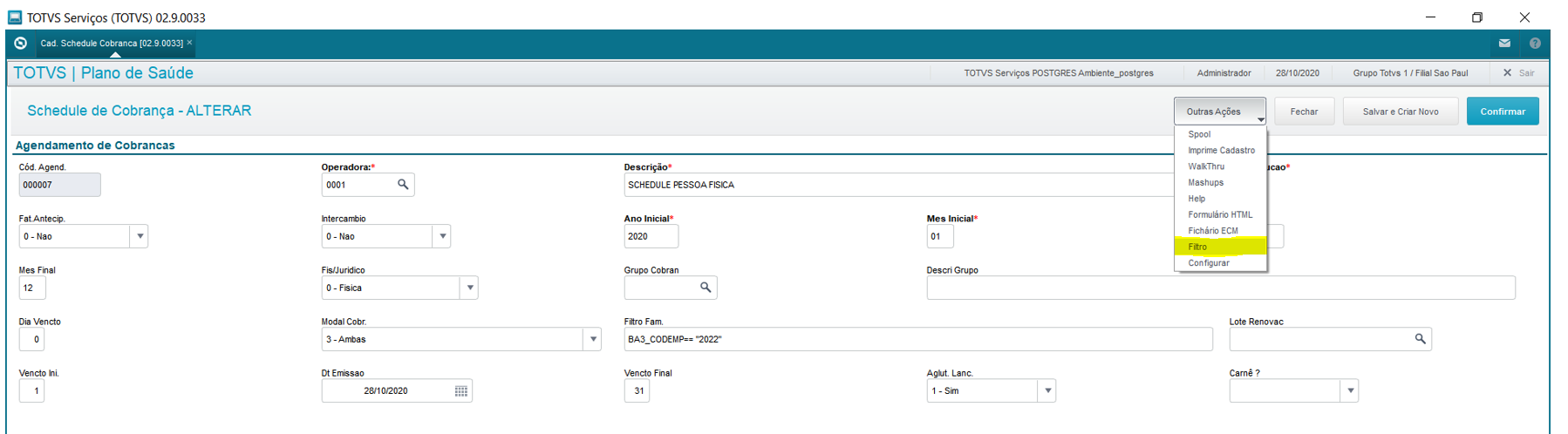
O Cadastro de Agendamento contempla o item de consulta de log de execução. é nele que analisaremos se o Lote de Cobrança foi executado corretamente.
Exemplo abaixo vemos que a rotina executou corretamente.

Exemplo abaixo vemos que a rotina não executou corretamente, temos que analisar os motivos.
Alguns motivos que não gera o Lote de cobrança.

Caso a opção item gerado estiver preenchido como "Não" o administrador do sistema deverá analisar o console log do Appserver e o log job_Schepls627.log que é gerado na pasta LOGPLS. |
No Configurador (SIGACFG), acesse Ambientes/Cadastro/Menu (CFGX013).
Menu | Atualizações |
Submenu | Faturamento |
Nome da Rotina | Agendamento de Cobrança |
Programa | PLSAGECOB |
Módulo | Plano de Saúde |
Outras Ações / Ações relacionadas
| Ação | Descrição |
|---|---|
| Visualizar | Indica a visualização do registro. |
| Excluir | Exclusão do registro. |
| Imprimir Browse | Impressão da listagem do Browse. |
Principais Campos e Parâmetros
| Campo | Descrição |
|---|---|
| Operadora | Indica o código da Operadora |
| Descrição | Indica o nome do Agendamento. |
| Dia Execução | Indica o dia da execução. |
| Ano Inicial | Indica o ano inicial do agendamento. |
| Mês Inicial | Indica o mês inicial do agendamento. |